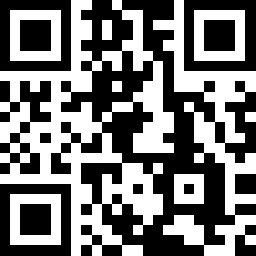
如何对电脑进行彻底清理,使用电脑的人相信都会遇到这样的问题,就是内存不足,电脑反应变慢、卡顿等等,其实就是缓存的太多了,以下了解如何对电脑进行彻底清理。
如何对电脑进行彻底清理1
一、关机前清洗1、击“我的电脑”2右键点C盘3、点“属性”4、点“盘清理”5点“确定”6再点“是”7、再点“确定”8、清理过程中,您可以看到得到未经您许可(可点“查看文件”看,就知道了)进来的临时文件被清除了,盘的空间多了对DEF盘也用此法进行。

二、随时进行清理1、打开网页2、点最上面一排里的“工具”3、点internet选项4、再点中间的“interent临时文件”中的“删除文件”5、再在“删除所有脱机内容”前的方框里打上勾6、再点“确定”8、这样,可为打开网页和空间提速

三、一星期进行所有盘的垃圾清理1、点“开始”2、用鼠标指着“所有程序”3、再指着“附件”4、再指着“系统工具”5、点“磁盘碎片整理程序‘6、点C盘,再点“碎片整理“(这需要很长时间,最好在您去吃饭和没用电脑时进行。清理中您可看到您的盘里的状况。可将清理前后对比一下)7、在跳出“清理完成“后点”关闭8、按上述方法,对D、E、F盘分别进行清理

四、给宽带加速,一分钟学会释放电脑保留的20%宽带资源1、单击“开始—运行,输入gpedit、msc回车后即可打开“组策略对象编辑器”2、展开“计算机配置——管理模板——网络——Qos数据包计划程序,双击右面设置栏中的”限制可保留带宽“设置为”已启用“,然后在下面展开的”宽带限制(%)“栏将带宽值”20“0”即可3、修改完之后,我们可重新打开IE浏览器或者用BT或迅雷下载文件,发现上网和下载的.速度明显提升。此项修改对XP和VISTA均有效。
如何对电脑进行彻底清理2
电脑c盘满了该如何清理,哪些文件可以删除
我们下载东西时一般会自动存入电脑C盘,但C盘如果大量储存电脑的运行速度也会变得异常缓慢,那么我们该如何清理C盘呢?
第一、我们首先关闭Win7系统休眠功能,最多能释放出3G多空间喔
“以管理员身份运行,所有程序→附件→命令提示符”,右击选择“以管理员身份运行”,进入命令提示符后,手工输入“powercfg -h off” 关闭Win7系统休眠功能。
第二、关闭系统保护
计算机右键属性--高级管理设置--系统保护。
第三、转移虚拟
计算机右键属性--高级管理设置--高级--性能-设置-高级-更改。
第四、转移“用户的文件”
桌面双击 Administrator(用户文件夹)文件夹,在这里推荐转移4个系统文件夹“桌面,收藏夹,我的桌面,我的文档”,右键要转移的项目属性--位置 X:UsersAdministrator 即可。
第五、删文件不删功能、简化优化系统不简优化性能
1、C:WindowsWebWall*** (Windows自带墙纸)推荐转移
2、C:WindowsSystem32DriverStoreFileRepository 下
搜索输入 ati*、inf (14、6M) nv*、inf(94、9M) (A卡用户删N、N卡用户删A)
搜索输入 mdm*、inf (21、6M) 现在早已没人用的东西 删

搜索输入 prn*、inf (781M) prn 开头的全部都是打印机驱动,相信大多数人都是用不上的。就是有打印机,买的时候也会带有驱动,删除它。
注意:prnms001、inf/prnoc001、inf/prnms002、inf 这三个并不是打印机驱动,建议保留。
3、C:Boot (13、3M) 这个里面是不同语言的Windows启动界面,除zh-CN外均可删除。
4、C:perflogsSystemDiagnostics (9、39M) 这个是系统测试之后的测试记录文件存放处,删。
5、C:WindowsDownloaded Installations 有一些程序(Dreamweaver……)安装的时候会把安装文件解压至此文件夹里面。可以安全删除,几十M到几百M不等。
6、C:WindowsHelp (66、7M) 全部咔嚓。
7、 C:WindowsIMEIMESC5 微软拼音输入法(74、5M)可留。
C:WindowsIMEIMEJP10 日文输入法(37、8M) 删。
C:WindowsIMEimekr8 韩文输入法(2、86M) 删。
C:WindowsIMEIMETC10 繁中输入法(21、6M) 删。
8、 C:WindowsInstaller 已安装程序的卸载修改时所需程序,如果你删除了,有些程序卸载和修改就会有问题。
9、C:Windowswinsxs 这个不能删除,但是可以压缩,压缩后大小为2、48G、节省空间近1G。
10、C:WindowswinsxsBackup(备份文件,占用354MB); 删除 放心吧,用不到的。
11、C:ProgramData 一些程序安装时会放一些文件到这里面,看需要删除,里面的安装文件exe、msi,可以删除,但是有些是软件运行时需要的文件,不能乱删。
如何对电脑进行彻底清理3
电脑清理C盘内存的方法。
一、方法一
1、首先我们打开电脑上的-计算机-,小编这里就以win7系统为例子,然后我们点击右键-C盘-,之后再选择--属性--选项。
2、当我们点击了--属性--以后,然后我们就来到了电脑的C盘属性页面,然后我们点击页面里面的--磁盘清理--按钮。
3、当我们点击了--磁盘清理--按钮以后,然后就开始计算系统在C盘可以释放的内存了,这个过程可能会有点慢,所以大家静心等待即可。
4、等到系统计算出在C盘可以释放的内存了以后,然后我们就进入到了-系统C盘的清理页面以后,然后我们选择我们要删除的文件即可,这样即可达到清理磁盘的目的。

二、方法二
1、因为上面的方法只是清理一小部分的文件,还有其他很多的文件使用上面的方法是不能达到清理内存的目的的,那么就需要我们手动去删除文件。
三、方法三
1、按照这个路径 ?C:UsersAdministratorAppDataLocalTemp ?进入到Temp文件夹里面,然后将里面的文件删除掉。
 莫言奖金免征个税 哪些个税不用缴?
莫言奖金免征个税 哪些个税不用缴?  传猪哥亮暴瘦紧急住院 儿子医院照料爸爸
传猪哥亮暴瘦紧急住院 儿子医院照料爸爸  李娜澳网现场宣布怀孕 今夏将迎来宝宝示例
李娜澳网现场宣布怀孕 今夏将迎来宝宝示例  张家辉关咏荷闹分居 夫妻分房睡要不得
张家辉关咏荷闹分居 夫妻分房睡要不得  不花钱也能养生的好方法 比人参更管用
不花钱也能养生的好方法 比人参更管用  陈慧琳携子逛街 半岁小龙包重达20斤
陈慧琳携子逛街 半岁小龙包重达20斤  宝宝肚脐眼里有泥 涂点香油
宝宝肚脐眼里有泥 涂点香油  想省钱?理财助手帮你忙
想省钱?理财助手帮你忙  王思聪否认买超跑 揭国民老公座驾价值几何
王思聪否认买超跑 揭国民老公座驾价值几何  分时租赁进驻发改委 庞大北汽切食公车改革
分时租赁进驻发改委 庞大北汽切食公车改革  透明难维权更难 汽车电商战国时代的维权手册
透明难维权更难 汽车电商战国时代的维权手册  插电时代真的到来了吗?浅谈未来混动发展方向
插电时代真的到来了吗?浅谈未来混动发展方向  长安7座SUV CX70启动线上预售 预售价7.69万
长安7座SUV CX70启动线上预售 预售价7.69万  地方新补贴政策未到位 新能源车买家热情受阻
地方新补贴政策未到位 新能源车买家热情受阻  北京汽车蔡建军:营销发力重在渠道下沉
北京汽车蔡建军:营销发力重在渠道下沉  讲究不将就 四款购置税减半两厢车推荐
讲究不将就 四款购置税减半两厢车推荐  圆脸短发谁说不好看 瞎了吧
圆脸短发谁说不好看 瞎了吧  教你怎么化妆示例
教你怎么化妆示例  把大牌服饰穿在指尖 简单DIY教程
把大牌服饰穿在指尖 简单DIY教程  中间头发稀少怎么办 三大救发术还你浓密头发示例
中间头发稀少怎么办 三大救发术还你浓密头发示例  夏日美肌“找茶” 清爽白嫩美一夏
夏日美肌“找茶” 清爽白嫩美一夏  年前最佳美白法 3招让斑点去无踪
年前最佳美白法 3招让斑点去无踪  4个美白方法 28天让皮肤白如雪
4个美白方法 28天让皮肤白如雪  眉笔及其起源
眉笔及其起源 


